Картина из страз
Привет всем. Очень понравились мне картины, выполненные стразами, решила сделать нечто подобное в фотошопе.
Вот варианты моих работ:


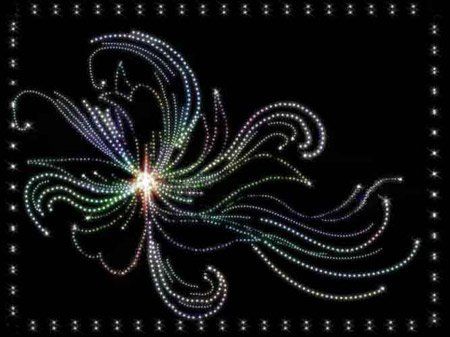
Может и вам будет интересен этот урок.
ПРИМЕР 1
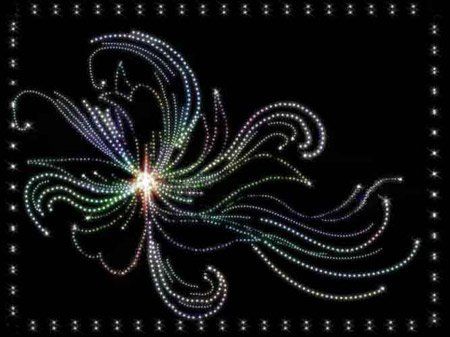
Открываем новый документ, заливаем фон черным цветом. Создаем новый слой. Ctrl+Shift+N.
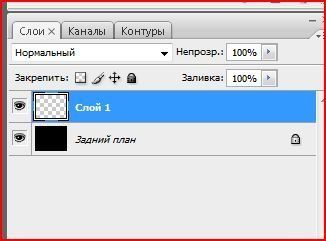
Этап первый. Создаем рисунок.
Первым делом устанавливаем мягкую кисть  размером и данными как на скриншоте. Цвет - белый! размером и данными как на скриншоте. Цвет - белый!
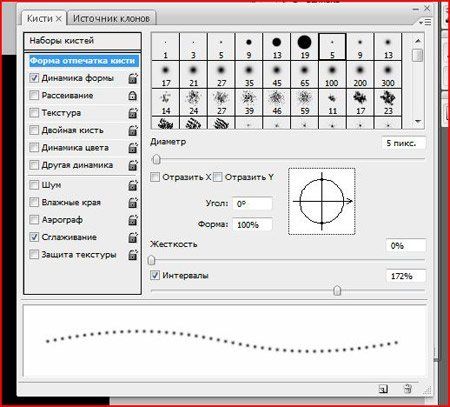
Тут безграничное поле для ваших навыков, умений и фантазии. Рисунок
можно создавать самому, можно взять готовые кисти, можно превратить из
желаемого фото. Главное, чтобы вы смогли отрисовать его контуры (нам для
картины нужны только они). Можно рисовать сразу установленной кистью,
можно рисовать пером и выполнять обводку установленной кистью - как
угодно. Итак, начинаем рисовать на новом слое кистью с заданными
значениями.
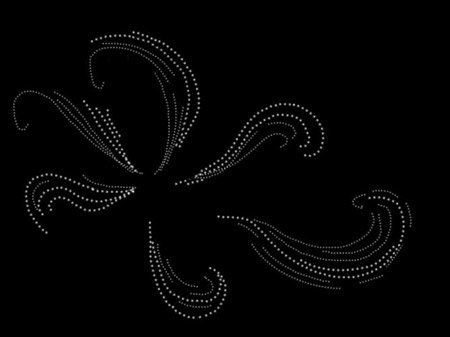
Для рисования мелких деталей, соответственно уменьшаем диаметр кисти, а
для более плавных и тонких линий применяем следующие установки:
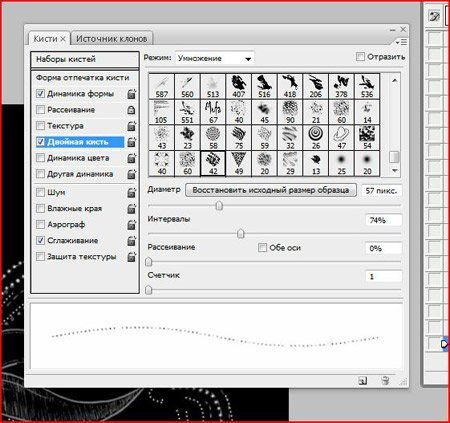
После того, как завершили рисунок, придаем ему свечение. Используем цвет - d1fff8. Идем в стиль слоя, выбираем внешнее свечение со следующими установками:

Итак, получаем:
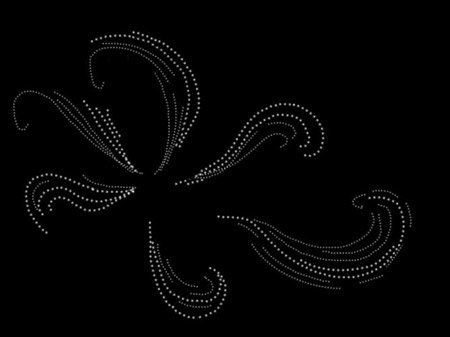
Этап второй. Раскрашиваем стразы. Тут тоже можно применить множество способов в зависимости от ваших желаний. Я делала так.
1. Создаем новый слой Ctrl+Shift+N, и уменьшаем прозрачность
новосозданного слоя Opacity: 50%. Так будет лучше видно, где
закрашивать.
2. Берем мягкую кисточку  . Я взяла для начала красный цвет и закрашиваем наш рисунок. . Я взяла для начала красный цвет и закрашиваем наш рисунок.
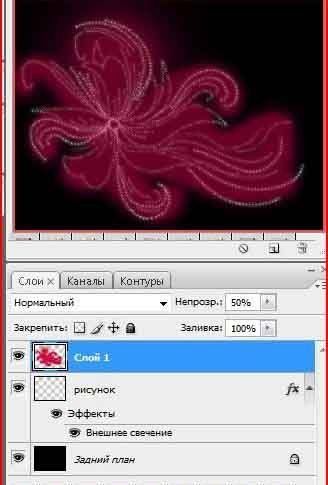
3. Далее экспериментируем с выбором цветов и размером кисточек и
продолжаем мазать по изображению. Не обязательно зарисовывать с
ювелирной точностью, но по большим пустым пространствам сильно
увлекаться тоже не стоит. Когда закончили, прозрачность слоя опять
возвращаем в 100% и вот что мы имеем:

4. Теперь размоем изображение по Гауссу, для это идем в Фильтр - Размытие - Размытие по Гаусу (Filter > Blur > Gaussian Blur) и выставляем значение примерно 25 пикс.

5. Теперь изменим режим наложения слоя на Перекрытие (Overlay) или Яркий цвет (Vivid Light) и снизим прозрачность слоя до 25 % (хотя тут тоже по вкусу). Получаем:
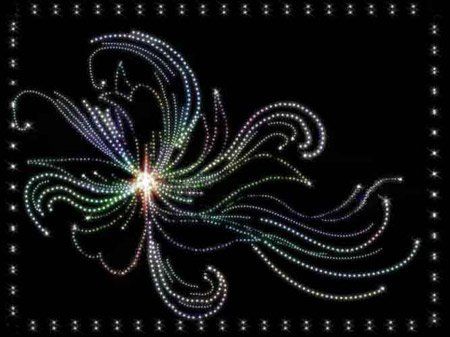
В заключительной части, чтобы придать сияние камням и картине, можно добавить кистью любые мерцания на ваш вкус.
ПРИМЕР 2
Приведу пример, как я нарисовала девушку или, как можно сделать картину из страз с использованием желаемого фото.

Берем фотографию:

Копируем слой (ctrl+J) - ставим режим наложения на Осветление основы (Color Dodge) - далее инвертируем изображение (ctrl+I) - размываем по гаусу 7 пикс. - создаем Новый корректирующий слой - Изогелия. Значения выставляем примерно 210 (чтобы линии были четкие, но не слишком широкие).

Объединяем все слои. Создаем новый слой поверх основного и жесткой кистью белого цвета (размером примерно 9-6 пикс) зарисовываем не нужные нам линии и штрихи.

После этого снова инвертируем изображение (ctrl+I)

и перетаскиваем на наш черный фон. Поверх этого рисунка на новом слое
установленной (как было написано в первом примере во втором этапе
работы) кистью или пером обрисовываем образ. Потом выключаем слой с девушкой и оставляем только наш рисунок и фон. Сливаем слои.
Получаем это

Автор: Муфа.
|